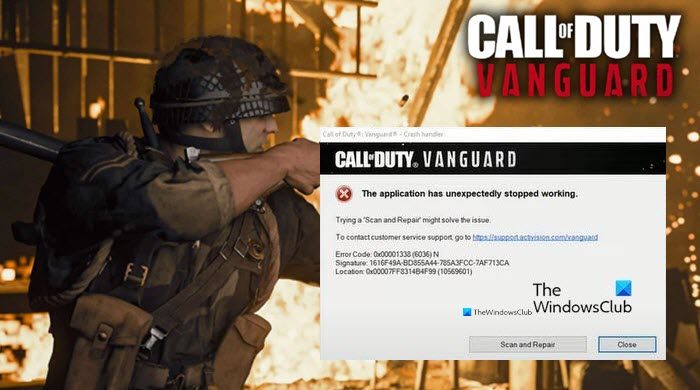CoD Vanguard est l’un des jeux les plus populaires, mais il n’est pas exempt d’erreurs. Beaucoup signalent qu’ils rencontrent le code d’erreur CoD Vanguaged 0x00001338 N, le code d’erreur complet peut être 0x00001338 (6328) N, 0x00001338 (5573) N, 0x00001338 (0) N, etc. Quoi qu’il en soit le code d’erreur est, le message d’erreur et les solutions seront les mêmes, et dans cet article, nous allons le résoudre.
Ce qui suit est le message d’erreur complet.
L’application a cessé de fonctionner de manière inattendue.
Essayer une « analyse et réparation » peut résoudre le problème.
Pour contacter le service client, accédez à https://support.activison.com/vanguard.
Pourquoi est-ce que je vois le code d’erreur CoD Vanguard 0x00001338 N ?
Vous pouvez voir cette erreur lorsque vos fichiers de jeu ou votre cache de jeu sont corrompus. Certains des fichiers du dossier CoD Vanguard peuvent être corrompus, certains d’entre eux peuvent être supprimés et reconstruits, tandis que d’autres ne peuvent pas être corrigés de cette manière. Cependant, ce n’est pas comme si vous ne pouviez pas réparer ces fichiers, nous verrons également quelques solutions pour résoudre ce problème. L’erreur peut également se produire à cause de pilotes graphiques obsolètes ou peut utiliser un skin corrompu, nous en discuterons en détail plus loin dans cet article.
Corriger le code d’erreur CoD Vanguard 0x00001338 N sur PC
Pour corriger le code d’erreur CoD Vanguard 0x00001338 N sur PC, la première chose à faire est de rechercher les mises à jour. Assurez-vous que vous disposez de la dernière version avant d’utiliser les correctifs mentionnés. Parfois, le problème peut être résolu par la mise à jour seule, même si cela ne sert à rien, maintenir votre système à jour est une bonne pratique.
Si la mise à jour n’est pas en mesure de résoudre le problème, ces sont les choses que vous devez faire pour revenir au jeu.
Supprimez le dossier PlayerEffacer le pilote graphique Vanguard CacheUpdateUtiliser Base SkinUpdate Visual C++ Redistribulates
Parlons-en en détail.
1 ] Supprimez le dossier Player
Comme mentionné précédemment, l’un des dossiers du répertoire CoD Vanguard peut être corrompu et, par conséquent, provoquer cette erreur. Selon de nombreux joueurs, le dossier dont nous parlons est le dossier Players.
Alors, ouvrez l’Explorateur de fichiers et accédez au dossier Documents. Recherchez CoD Vanguard puis supprimez le dossier Players .
Enfin, rouvrez le jeu et voyez si le problème est résolu.
2] Videz le cache Vanguard
Le cache corrompu est une autre raison qui peut faire planter le jeu et provoquer le code d’erreur en question. Vous devez donc supprimer les fichiers de cache afin de résoudre le problème.
Alors, ouvrez Exécuter par Win + R, tapez ” %ProgramData%”, et cliquez sur OK. Ensuite, accédez à Blizzard Entertainment > Battle.net > Cache.
Vous pouvez également accéder à l’emplacement suivant dans l’explorateur de fichiers.
C:\ProgramData\Blizzard Entertainment\Battle.net\Cache
Vous pouvez y supprimer tout le contenu du dossier Cache.
3] Mettre à jour les pilotes graphiques
Des pilotes graphiques obsolètes peuvent provoquer ce code d’erreur 0x00001338 N. Vous devez donc vérifier si une mise à jour est disponible pour votre pilote graphique et la télécharger.
Par conséquent, mettez à jour vos graphiques (Affichez) les pilotes et voyez si le problème persiste.
4] Utilisez le skin de base
Selon de nombreuses victimes de cette erreur, il existe de nombreux skins corrompus dans Vanguard, et si vous êtes en utilisant l’un de ces skins, vous pouvez voir cette erreur. Il est donc recommandé d’utiliser une peau différente ou d’aller simplement à la peau de base. De cette façon, le problème peut être résolu facilement. Ce n’est pas comme si vous ne pouviez pas utiliser de skin, mais attendez que les développeurs corrigent ce bogue.
5] Mise à jour de Visual C++ redistribue
La plupart des jeux PC sont programmés à l’aide du C++ Langue. Il est donc nécessaire de le maintenir à jour pour avoir une expérience de jeu fluide et sans plantage. Vous pouvez mettre à jour les redistributions Visual C++ à partir de microsoft.com et résolvez le problème.
Configuration requise pour exécuter CoD Vanguard
Votre ordinateur doit répondre aux exigences suivantes pour jouer à CoD Vanguard.
Système d’exploitation : Windows 10 64 bits ou supérieurProcesseur : Intel Core i3-4340 ou AMD FX-6300RAM : 8 GoMémoire vidéo : 2 GoCarte graphique : Nvidia GeForce GTX 960 ou AMD Radeon RX 470DirectX : Version 12Espace de stockage strong> : 36 Go
C’est tout !
Lire la suite : COD Warzone Lagging ou ayant des baisses de FPS sur Windows.